Крок 1: Оновіть систему
Для початку почніть з оновлення пакетів у системі, щоб переконатися, що вони є актуальними. Для цього отримайте доступ до свого сервера з правами root і запустіть команду:
# apt update && apt upgrade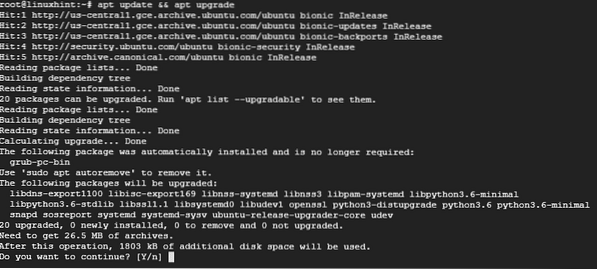
Крок 2: Встановіть веб-сервер Apache
Оскільки кеш-пам’яті розміщується перед веб-сервером, нам потрібно буде встановити веб-сервер Apache для демонстрації.
Щоб встановити Apache, виконайте команду:
# apt встановити apache2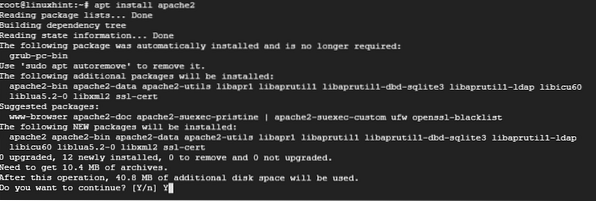
Після завершення встановлення веб-сервера Apache запустіть веб-сервер і перевірте його стан за допомогою наведених нижче команд:
# systemctl запустити apache2# systemctl статус apache2
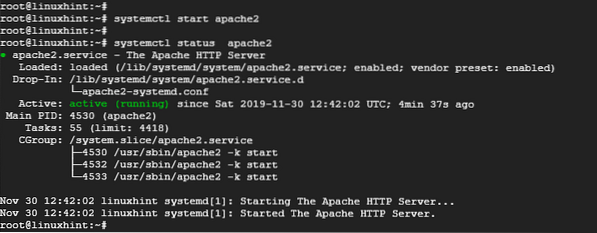
Вихідні дані підтверджують, що веб-сервер Apache працює і працює.
Крок 3: Встановіть Varnish HTTP Accelerator
З встановленим веб-сервером Apache встановіть прискорювач Varnish HTTP, запустивши:
# доречно встановити лак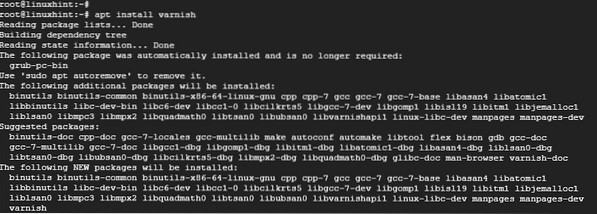
# systemctl лак стану
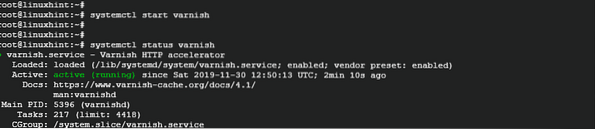
Крок 4: Налаштування Apache та Varnish HTTP Cache
Веб-сервер Apache прослуховує вхідні з'єднання через порт HTTP 80. Однак під час налаштування нам потрібно внести кілька коригувань. Оскільки Varnish буде пересилати запити HTTP на веб-сервер Apache, ми налаштуємо Varnish Accelerator для прослуховування порту 80, а потім налаштуємо Apache для прослуховування порту 8080.
Отже, щоб налаштувати Apache на прослуховування порту 8080, відкрийте файл конфігурації, як показано на
# vim / etc / apache2 / ports.конф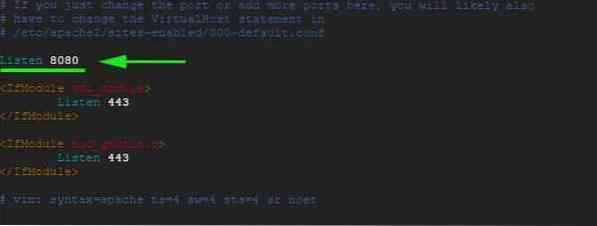
Збережіть і закрийте файл конфігурації.
У тій же примітці ми збираємось внести зміни до файлу віртуального хосту Apache за замовчуванням і налаштувати його для прослуховування порту 8080
# vim / etc / apache2 / sites-emabled / 000-default.конф
Збережіть і закрийте файл конфігурації. Щоб зміни набули чинності, перезапустіть веб-сервер Apache
# systemctl перезапустіть apache2На цьому етапі, якщо ви спробуєте отримати доступ до веб-сервера через порт 80, ви отримаєте помилку через зміни, які ми щойно внесли. Доступ до нього можливий лише через порт 8080, як показано.

Крок 5: Налаштування Varnish для прослуховування порту 80
Нам також потрібно налаштувати Varnish для прослуховування порту 80, щоб пересилати HTTP-запити на веб-сервер. Це також усуне необхідність додавання 8080 в кінці URL-адреси при доступі до веб-браузера.
Запустіть улюблений текстовий редактор і відкрийте / etc / default / varnish файл.
# vim / etc / default / varnishПрокрутіть і знайдіть атрибут 'DAEMON_OPTS '. Не забудьте змінити порт з 6081 на порт 80

Збережіть і закрийте текстовий редактор.
Якщо ви позначите / etc / varnish / default.vcl файл, ви повинні отримати вихідні дані, показані нижче.

Нарешті, нам потрібно відредагувати / lib / systemd / system / varnish.обслуговування і змінити порт в ExecStart директива з порту 6081 до 80.
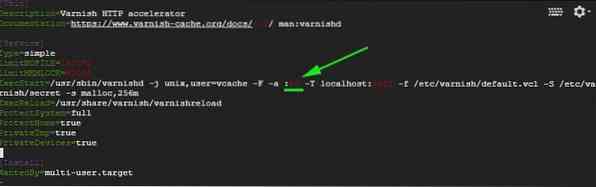
Збережіть і закрийте текстовий редактор.
Щоб зміни набули чинності, нам потрібно перезапустити веб-сервери Apache, перезавантажити систему та перезапустити Varnish у вказаному порядку
# systemctl перезапустіть apache2# systemctl daemon-reload
# systemctl перезапустіть лак
Крок 6: Тестування конфігурації
Щоб підтвердити, що наша конфігурація справді гарна, використовуйте команду curl, як показано:
# curl -I server_IP
Будьте на сторожі цієї лінії Через: 1.1 лак (Лак / 5.2) як зазначено на виході вище. Це показує, що Лак працює як слід.
Тепер ви можете відвідати свій веб-сервер, не додаючи 8080 в кінці.
Висновок
І ось як ви налаштовуєте кеш-пам’ять для роботи з веб-сервером Apache на Ubuntu 18.04. Ваш веб-сервер повинен працювати швидше, ніж будь-коли раніше, завдяки надшвидкому прискорювачу HTTP Varnish, який кешує веб-сторінки, які часто відвідують, та обслуговує їх із вражаючою швидкістю!
 Phenquestions
Phenquestions


